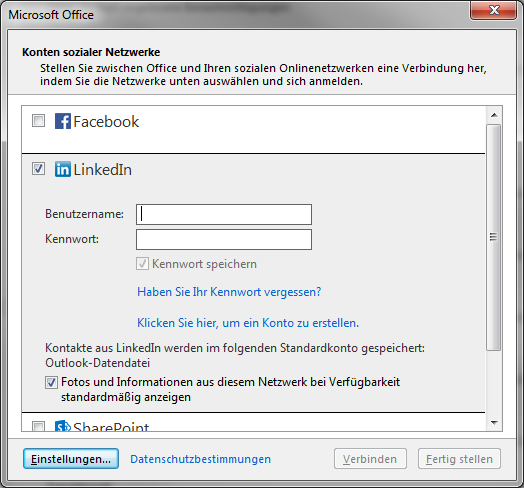Ich verwende den Outlook Conector für soziale Netzwerke sowohl für Facebook als auch für LinkedIn. Momentan ist es so, dass das Facebook-Kontaktbild angezeigt wird, wenn ein Kontakt in den beiden Netzwerken Facebook und LinkedIn vertreten ist. Allerdings neigen die Menschen dazu, in LinkedIn professionellere Portrait-Fotos einzustellen, weswegen ich es bevorzugen würde, stattdessen das Foto aus LinkedIn angezeigt zu bekommen. Gibt es irgendeine Möglichkeit, diese Einstellung zu ändern?
Wenn Sie den Connector für soziale Netzwerke mit Outlook 2010 oder noch früheren Versionen verwenden, dann können Sie nicht selbst festlegen, welches Bild für den jeweiligen Kontakt angezeigt werden soll. Unabhängig davon, welche Installationsreihenfolge wir für die Anbieter des Social Connectors verwendet haben und unabhängig davon, welche Reihenfolge wir genutzt haben, um die Accounts zu Outlook hinzuzufügen, das Ergebnis war immer, dass das LinkedIn Profilbild in der Kontaktebene und anderen Bereichen angezeigt wurde.
Sollten Sie also bevorzugen, stattdessen die Kontaktbilder von Facebook zu sehen, welche meistens häufiger aktualisiert werden, dann haben Sie kein Glück.
Outlook 2013
Allerdings gibt es in Outlook 2013 eine Option, um einen bestimmten Provider als Standard-Anbieter zu setzen.
- Datei -> Kontoeinstellungen -> Konten sozialer Netzwerke
- Klicken Sie auf das Bearbeiten-Symbol hinter dem Netzwerk, das Sie als Standard-Anbieter setzen möchten.
- Klicken Sie auf den Button Einstellungen>>, um den Einstellungs-Dialog zu erweitern.
- Aktivieren Sie das Kontrollkästchen, das festlegt, dass Fotos und Informationen aus diesem Netzwerk bei Verfügbarkeit standardmäßig angezeigen werden sollen, wenn sie verfügbar sind.
- Klicken Sie auf OK und danach auf Beenden, um die geöffneten Dialoge zu schließen.
- Gegebenenfalls müssen Sie Outlook neustarten, damit alle vorgenommenen Änderungen wirksam werden, weil Outlook während einer Outlook Session einen Cache Speicher aufbaut.